Con l’utilizzo delle numerose app disponibili per sistemi iOS, si rischia di accumulare nel tempo molti file spazzatura, inutili ai fini del corretto funzionamento della piattaforma operativa e, a volte, anche controproducenti in termini di prestazioni velocistiche del sistema stesso. Per questo è bene eseguire sempre delle sessioni di pulizia del proprio iOS, un po’ come si eseguono delle sessioni di CCleaner sui sistemi operativi Windows.
A tal proposito, la softwarehouse iMobie ha rilasciato uno strumento gratuito specifico per le operazioni di pulizia delle piattaforme iOS: PhoneClean.
Utilizzabile su OS Windows e Mac, PhoneClean permette di ripulire un qualsiasi dispositivo iOS dai junk file accumulati nel tempo, senza intaccare le funzionalità della piattaforma. Bastano solo tre clic e il dispositivo perde i file spazzatura. Inoltre, l’utente ha sempre a disposizione l’opportunità di verificare cosa si stia andando a cancellare, escludendo dall’azione di pulizia eventuali risorse che ritiene necessarie per l’uso che fa del dispositivo.
PhoneClean si scarica, si installa e si usa in un attimo. Una volta collegati alla pagina indicata nella scheda del programma, si decide se eseguire il download della versione per Windows o quella per Mac, con un clic su Download PhoneClean Windows Version nel primo caso e su Download PhoneClean Mac Version nel secondo.
Una volta scaricato l’eseguibile (la versione testata è quella per OS Windows), è sufficiente un doppio clic per avviare la procedura di setup. Qualche clic su Next e uno su Finish permette di avviare il programma. Attenzione: per usare PhoneCleaner è necessario avere installato sul PC il.NET Microsoft 3.5 o superiore e iTunes 9.0 o superiore. In caso uno dei due componenti non fosse disponibile, è possibile effettuare il download dell’installer completo di PhoneClean .
Una volta aperta la prima schermata, il programma chiede di collegare il dispositivo al computer in uso.
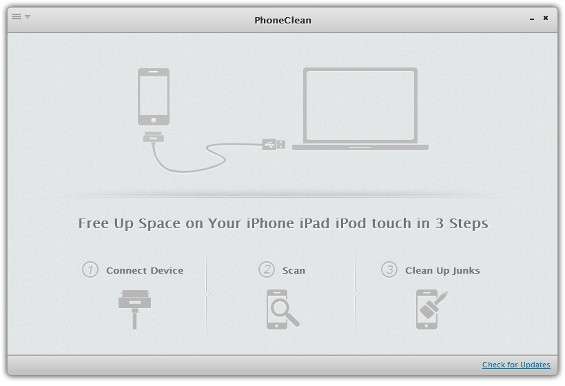
Non resta che connettere il proprio dispositivo iOS e attendere che il programma lo rilevi. Una volta ultimata la rilevazione, viene mostrata la tipologia di device connesso, la capacità, lo spazio occupato e lo spazio disponibile.
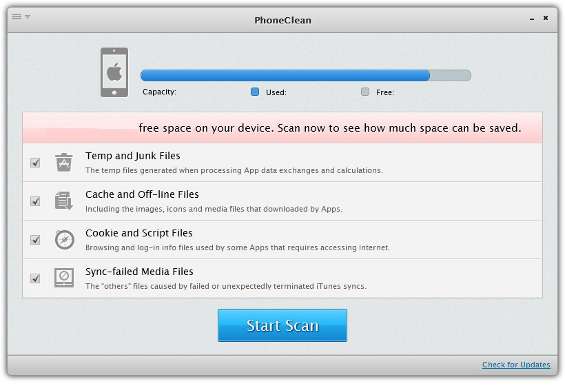
In questa stessa schermata è possibile decidere cosa andare ad analizzare, selezionando o deselezionando le voci di interesse, fra file temporanei, file di cache e offline, cookie e script e i dati di errate sincronizzazioni con iTunes. Un clic su Start Scan permette di dare avvio alla scansione alla ricerca di file spazzatura.
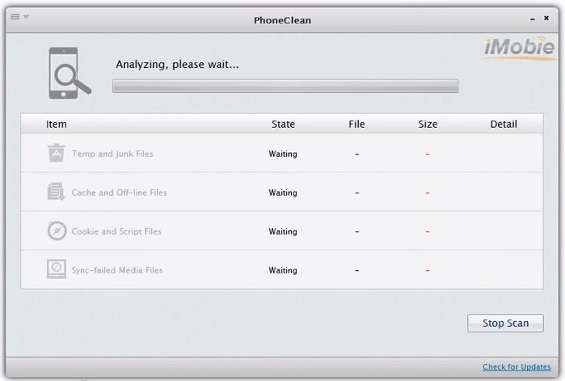
Una volta terminata la scansione, viene mostrato lo spazio che può essere ripulito e per ogni sezione è possibile valutare la dimensione dei dati che possono essere eliminati. Cliccando su Detail si ha un elenco dei dati che verranno eliminati.
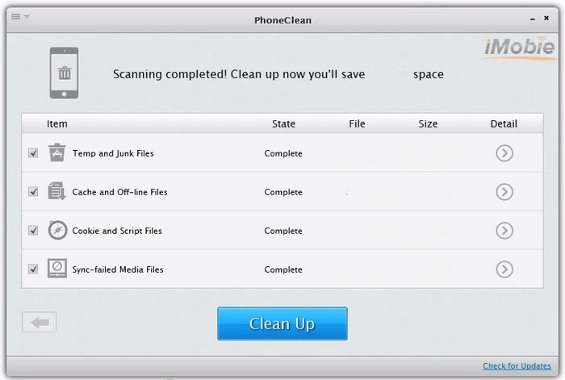
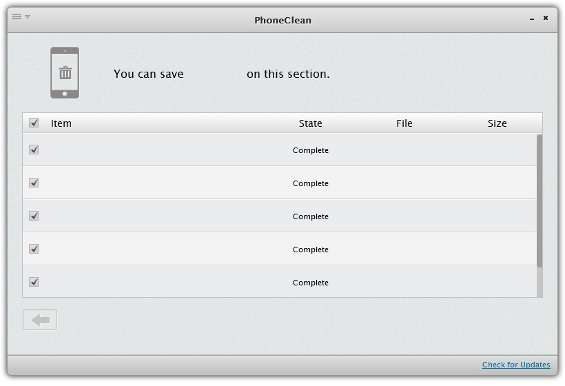
A questo punto, un clic su Clean Up consente al programma di ripulire il dispositivo iOS connesso. Il tempo necessario per la pulizia dipende dal numero di file da eliminare e, anche in questo caso, cliccando su Detail è possibile visualizzare in tempo reale l’andamento della pulizia. Inoltre, il processo può essere interrotto in qualsiasi momento, cliccando su Stop Clean . Al termine, compare una finestra che mostra quanto spazio è stato recuperato con l’operazione di pulizia.